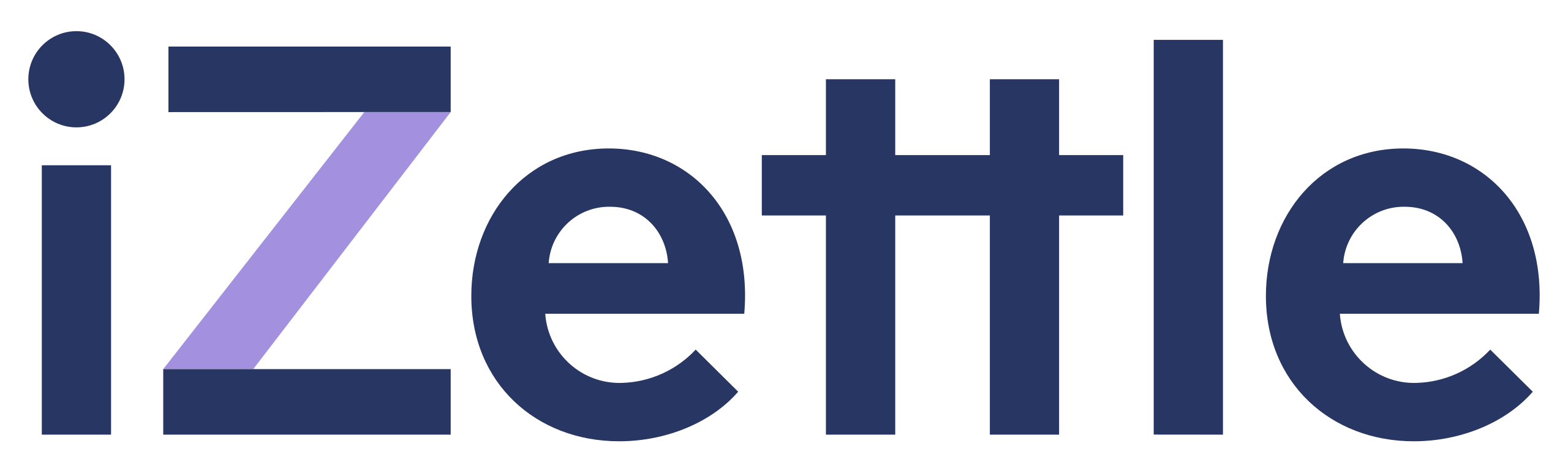- STATUS: ACTIVA
1. ¿QUÉ ES IZETTLE? 2. CONFIGURACIÓN EN REVO 3. VINCULACIÓN DEL TERMINAL Y COBRO EN LA APP Revo RETAIL 4. CÓMO HACER UNA DEVOLUCIÓN EN LA APP Revo RETAIL
1. ¿QUÉ ES IZETTLE?
iZettle desarrolla herramientas de pago y analítica completamente innovadoras, que empoderan a los pequeños negocios para operar al mismo nivel que los grandes jugadores del mercado. Ayudamos a nuestros usuarios a crecer sus negocios con herramientas que son fáciles de utilizar.
El Lector iZettle permite a cualquiera aceptar pagos con tarjetas de forma segura, en cualquier momento y en cualquier lugar.
2. CONFIGURACIÓN EN REVO
Nota: El terminal que tenemos homologado es el Zettle Reader 2. Para más información sobre el datáfono, consulta aquí.
1. Accedemos al back-office de REVO.
2. Pulsamos sobre Integraciones.
3. Desde el botón Añadir, buscamos iZettle y pulsamos en Add.
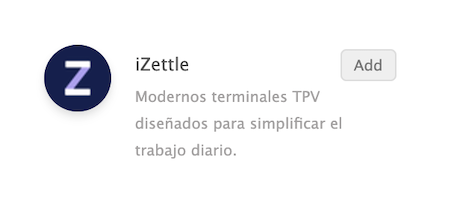
4. Rellenamos la información siguiente:
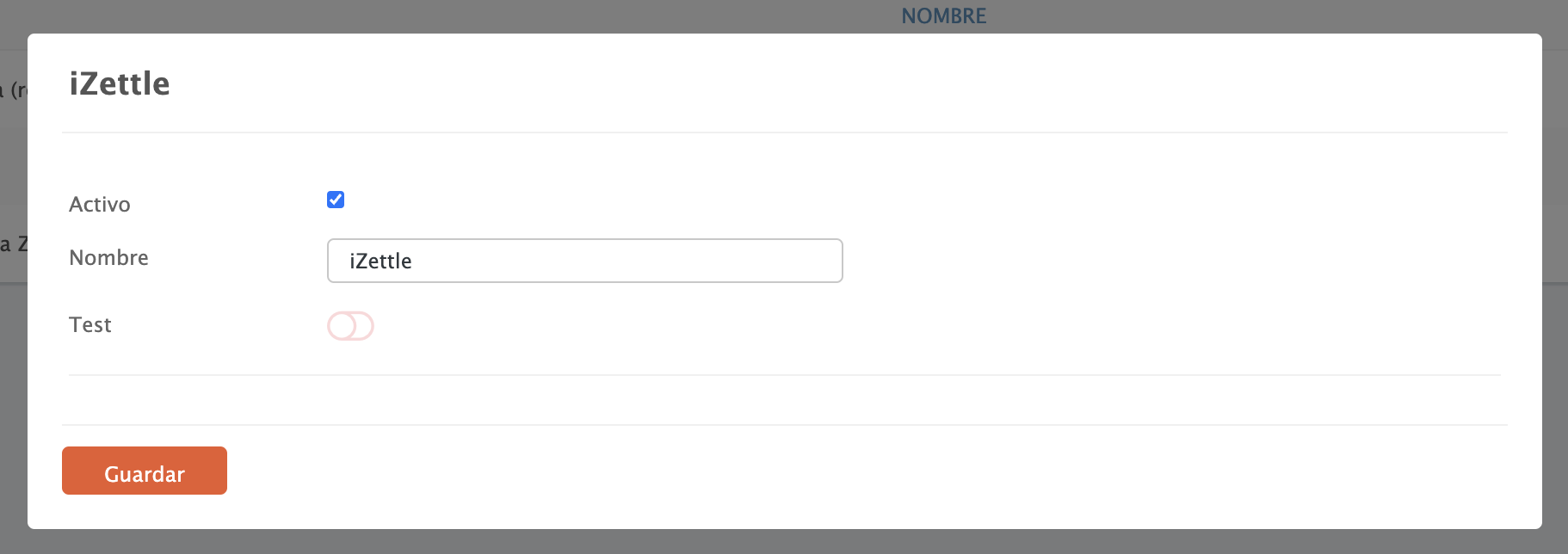
-
Activo: Activado.
-
Nombre: Nombre descriptivo para la integración.
-
Test: Desactivado.
5. Pulsamos en Guardar para confirmar los cambios..
Una vez realizados estos pasos, la configuración de iZettle en el back-office ya la habremos finalizado.
Ahora toca acabar de configurar iZettle en la app Revo RETAIL.
3. VINCULACIÓN DEL TERMINAL Y COBRO EN LA APP Revo RETAIL
Llegados a este punto:
1. Abrimos la aplicación Revo RETAIL en nuestro dispositivo.
2. Realizamos nuestra primera comanda.
3. Pulsamos en el icono de pagar con Tarjeta.
4. Se nos abrirá una ventana donde deberemos indicar nuestro usuario y contraseña.
5. Pulsamos en el botón Iniciar sesión.
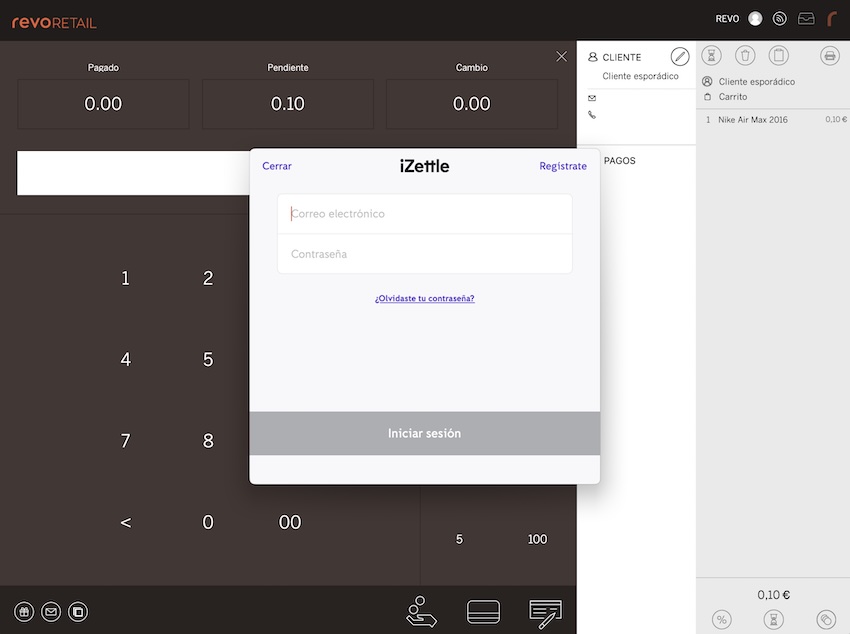
6. A continuación, visualizaremos otra ventana, la cual nos permitirá conectarnos al lector de tarjetas iZettle.
Para ello, pulsamos en Conecta el lector de tarjetas.
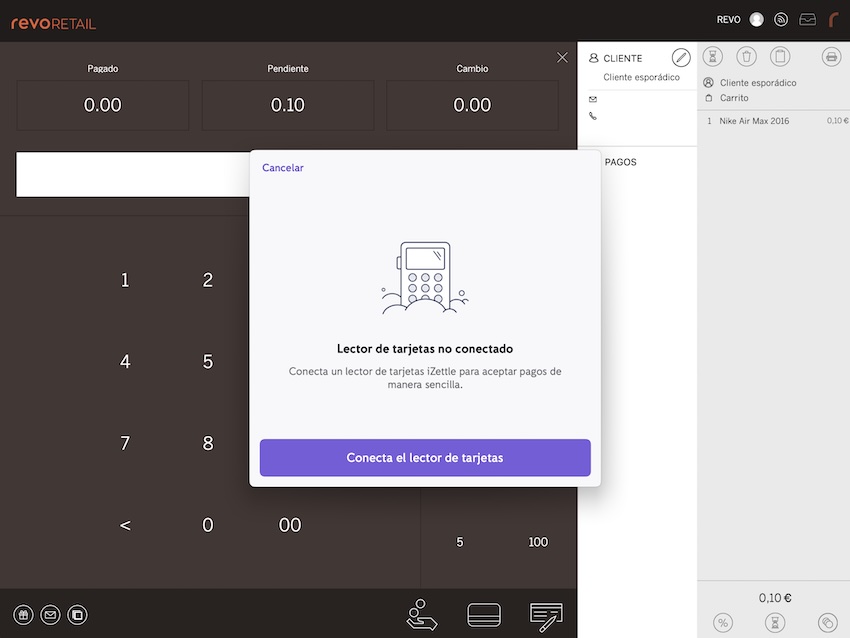
7. Pulsamos en el modelo de lector de tarjetas iZettle Reader 2.
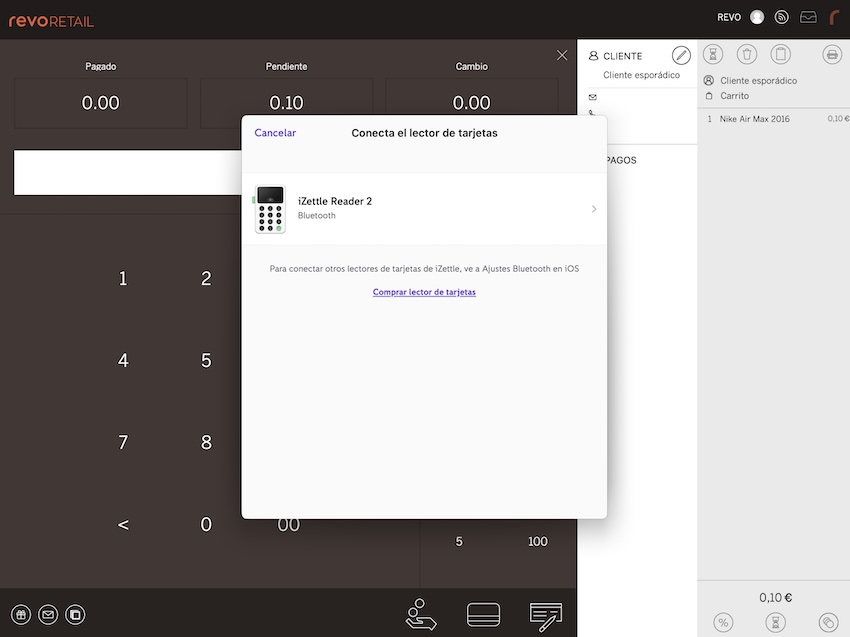
8. En esta pantalla, la app Revo RETAIL ya detectará automáticamente el lector de tarjetas iZettle Reader 2, siempre y cuando lo tengamos encendido y, por último, lo podremos vincular.
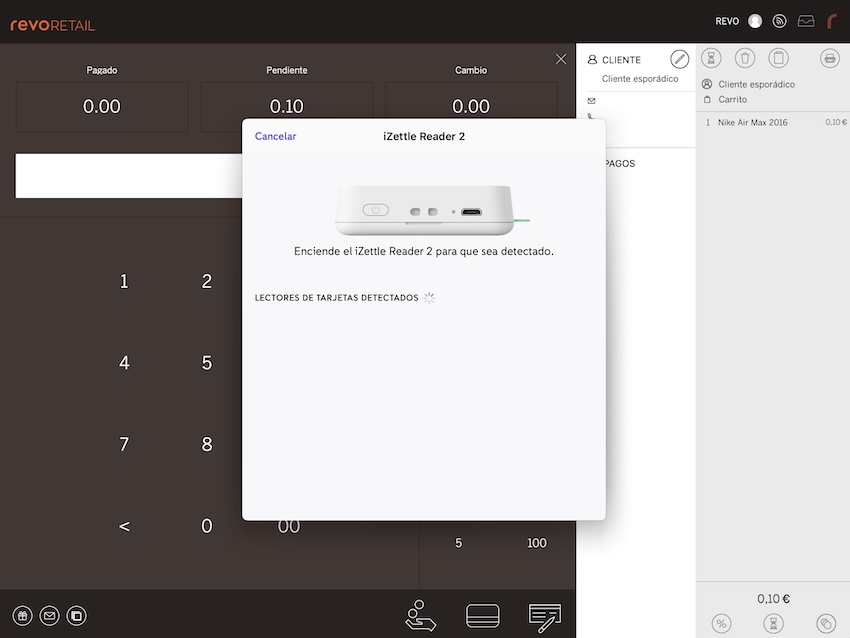
9. Una vez vinculado correctamente el lector, cualquier comanda que vayamos a pagar con tarjeta en la app Revo RETAIL, automáticamente se enviará el pago al datáfono y este, estará listo para cobrar.
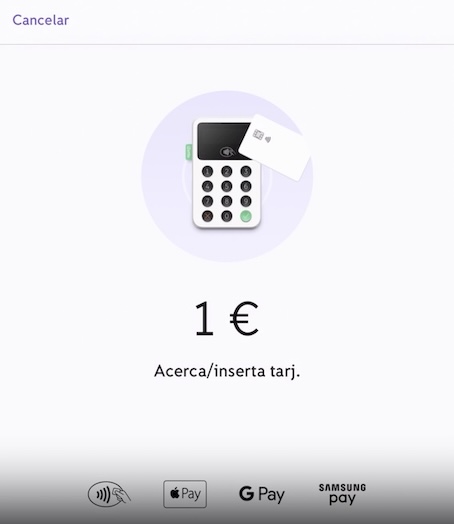
10. Acercamos la tarjeta de crédito al datáfono.
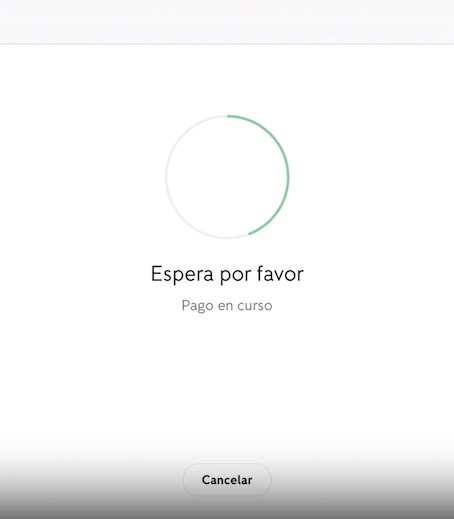
11. Una vez hayamos pasado o introducido la tarjeta de crédito, la app Revo RETAIL nos indicará si el pago ha sido aceptado o no.
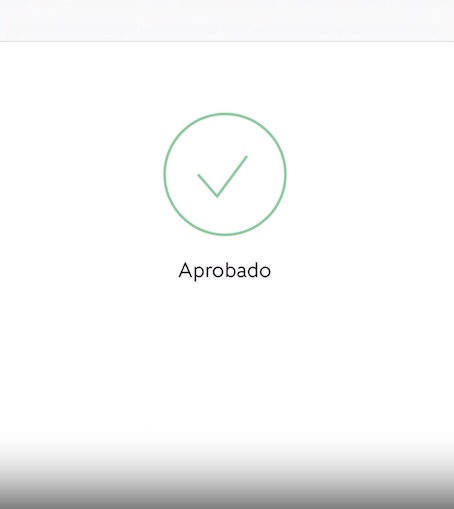
4. CÓMO HACER UNA DEVOLUCIÓN EN LA APP Revo RETAIL
1. Accedemos al menú de REVO r.
2. Seleccionamos la opción Facturas.
3. Localizamos la orden a devolver.
4. Una vez seleccionada, seleccionamos los productos que queremos devolver y seleccionamos el botón Devolución.
5. A continuación, se nos abrirá una ventana de iZettle donde, para continuar con la devolución, deberemos introducir la contraseña.
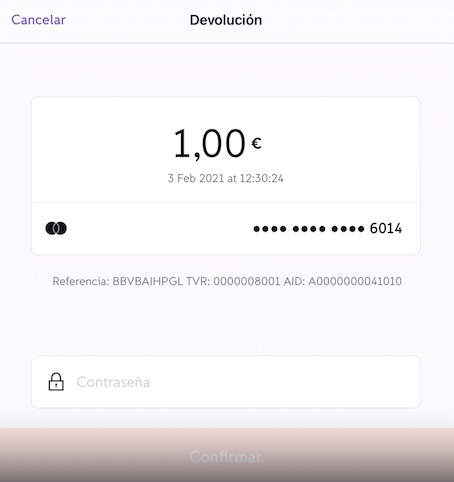
6. Pulsaremos en Confirmar.